在PyCharm中控制臺輸出日志分層級分顏色顯示的示例分析-創(chuàng)新互聯(lián)
這篇文章主要介紹在PyCharm中控制臺輸出日志分層級分顏色顯示的示例分析,文中介紹的非常詳細,具有一定的參考價值,感興趣的小伙伴們一定要看完!
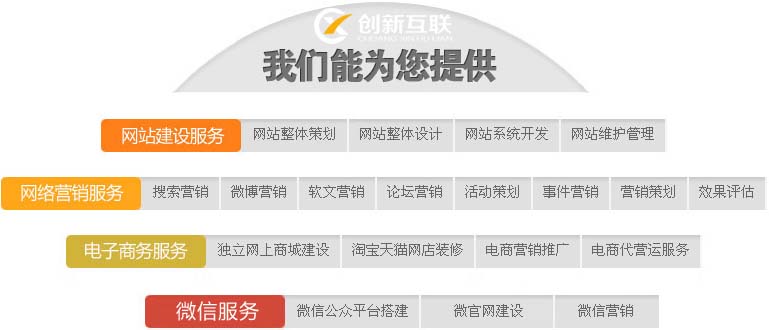
1、把下面代碼復制到一個.py文件中
#!/usr/bin/env python # encoding: utf-8 import logging # now we patch Python code to add color support to logging.StreamHandler def add_coloring_to_emit_windows(fn): # add methods we need to the class def _out_handle(self): import ctypes return ctypes.windll.kernel32.GetStdHandle(self.STD_OUTPUT_HANDLE) out_handle = property(_out_handle) def _set_color(self, code): import ctypes # Constants from the Windows API self.STD_OUTPUT_HANDLE = -11 hdl = ctypes.windll.kernel32.GetStdHandle(self.STD_OUTPUT_HANDLE) ctypes.windll.kernel32.SetConsoleTextAttribute(hdl, code) setattr(logging.StreamHandler, '_set_color', _set_color) def new(*args): FOREGROUND_BLUE = 0x0001 # text color contains blue. FOREGROUND_GREEN = 0x0002 # text color contains green. FOREGROUND_RED = 0x0004 # text color contains red. FOREGROUND_INTENSITY = 0x0008 # text color is intensified. FOREGROUND_WHITE = FOREGROUND_BLUE | FOREGROUND_GREEN | FOREGROUND_RED # winbase.h STD_INPUT_HANDLE = -10 STD_OUTPUT_HANDLE = -11 STD_ERROR_HANDLE = -12 # wincon.h FOREGROUND_BLACK = 0x0000 FOREGROUND_BLUE = 0x0001 FOREGROUND_GREEN = 0x0002 FOREGROUND_CYAN = 0x0003 FOREGROUND_RED = 0x0004 FOREGROUND_MAGENTA = 0x0005 FOREGROUND_YELLOW = 0x0006 FOREGROUND_GREY = 0x0007 FOREGROUND_INTENSITY = 0x0008 # foreground color is intensified. BACKGROUND_BLACK = 0x0000 BACKGROUND_BLUE = 0x0010 BACKGROUND_GREEN = 0x0020 BACKGROUND_CYAN = 0x0030 BACKGROUND_RED = 0x0040 BACKGROUND_MAGENTA = 0x0050 BACKGROUND_YELLOW = 0x0060 BACKGROUND_GREY = 0x0070 BACKGROUND_INTENSITY = 0x0080 # background color is intensified. levelno = args[1].levelno if (levelno >= 50): color = BACKGROUND_YELLOW | FOREGROUND_RED | FOREGROUND_INTENSITY | BACKGROUND_INTENSITY elif (levelno >= 40): color = FOREGROUND_RED | FOREGROUND_INTENSITY elif (levelno >= 30): color = FOREGROUND_YELLOW | FOREGROUND_INTENSITY elif (levelno >= 20): color = FOREGROUND_GREEN elif (levelno >= 10): color = FOREGROUND_MAGENTA else: color = FOREGROUND_WHITE args[0]._set_color(color) ret = fn(*args) args[0]._set_color(FOREGROUND_WHITE) # print "after" return ret return new def add_coloring_to_emit_ansi(fn): # add methods we need to the class def new(*args): levelno = args[1].levelno if (levelno >= 50): color = '\x1b[31m' # red elif (levelno >= 40): color = '\x1b[31m' # red elif (levelno >= 30): color = '\x1b[33m' # yellow elif (levelno >= 20): color = '\x1b[32m' # green elif (levelno >= 10): color = '\x1b[35m' # pink else: color = '\x1b[0m' # normal try: args[1].msg = color + args[1].msg + '\x1b[0m' # normal except Exception as e: pass # print "after" return fn(*args) return new import platform if platform.system() == 'Windows': # Windows does not support ANSI escapes and we are using API calls to set the console color logging.StreamHandler.emit = add_coloring_to_emit_windows(logging.StreamHandler.emit) else: # all non-Windows platforms are supporting ANSI escapes so we use them logging.StreamHandler.emit = add_coloring_to_emit_ansi(logging.StreamHandler.emit) # log = logging.getLogger() # log.addFilter(log_filter()) # //hdlr = logging.StreamHandler() # //hdlr.setFormatter(formatter())
2、將文件放到項目的utils包中(或者項目其他路徑)
3、在配置文件中導入這個py文件
比如在Django的setting.py文件中配置日志信息時,可以先導入這個文件
之后運行代碼,控制臺會根據(jù)日志等級顯示不同的顏色
4、pycharm版本最好是17版本以上的
以上是“在PyCharm中控制臺輸出日志分層級分顏色顯示的示例分析”這篇文章的所有內容,感謝各位的閱讀!希望分享的內容對大家有幫助,更多相關知識,歡迎關注創(chuàng)新互聯(lián)行業(yè)資訊頻道!
分享文章:在PyCharm中控制臺輸出日志分層級分顏色顯示的示例分析-創(chuàng)新互聯(lián)
瀏覽地址:http://m.newbst.com/article30/hpspo.html
成都網(wǎng)站建設公司_創(chuàng)新互聯(lián),為您提供電子商務、網(wǎng)站策劃、網(wǎng)站內鏈、外貿網(wǎng)站建設、云服務器、網(wǎng)站收錄
聲明:本網(wǎng)站發(fā)布的內容(圖片、視頻和文字)以用戶投稿、用戶轉載內容為主,如果涉及侵權請盡快告知,我們將會在第一時間刪除。文章觀點不代表本網(wǎng)站立場,如需處理請聯(lián)系客服。電話:028-86922220;郵箱:631063699@qq.com。內容未經(jīng)允許不得轉載,或轉載時需注明來源: 創(chuàng)新互聯(lián)
猜你還喜歡下面的內容
- nodejs之egg框架整合ejs模板-創(chuàng)新互聯(lián)
- python3中安裝scrapy的方法-創(chuàng)新互聯(lián)
- 如何在php中使用接口實現(xiàn)拖拽排序功能-創(chuàng)新互聯(lián)
- C#lambda表達式應用怎么找出元素在list中的索引-創(chuàng)新互聯(lián)
- FFmpegav_log_set_callback函數(shù)使用-創(chuàng)新互聯(lián)
- yii中為模型中attributes賦值失敗的解決方法-創(chuàng)新互聯(lián)
- Centos7查看Nginx狀態(tài)命令以及常見Nginx命令

- 公司網(wǎng)站排名優(yōu)化怎么做? 2023-05-01
- 百度收錄對網(wǎng)站排名有什么影響 2013-11-17
- 網(wǎng)站排名怎么樣才可以久居百度首頁呢? 2014-11-13
- 五個方法幫助快速提高網(wǎng)站排名 2013-07-31
- 網(wǎng)站排名遲遲不見,病因有哪些? 2020-10-29
- 觀察我的網(wǎng)站排名現(xiàn)象后的感悟 2022-09-11
- 為何同行網(wǎng)站排名蒸蒸日上,自己網(wǎng)站卻不見起色! 2022-09-26
- 為什么網(wǎng)站排名一直優(yōu)化不到首頁? 2021-08-23
- 安遠企業(yè)網(wǎng)站建設如何通過內容進行網(wǎng)站排名優(yōu)化? 2020-12-13
- 為什么網(wǎng)站排名一直優(yōu)化不上首頁? 2013-07-29
- 網(wǎng)站排名要注重整體優(yōu)化而非單關鍵詞優(yōu)化 2020-11-23
- 影響網(wǎng)站排名的因素是什么? 2015-09-04